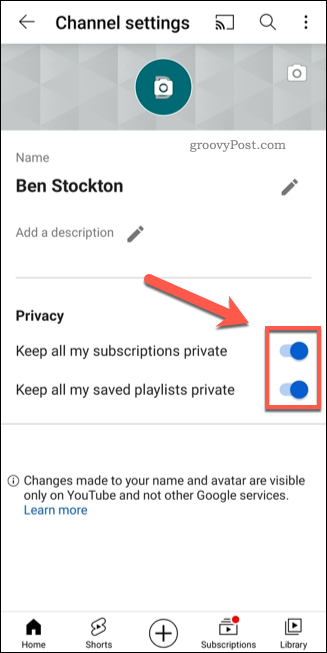Ultima actualización en
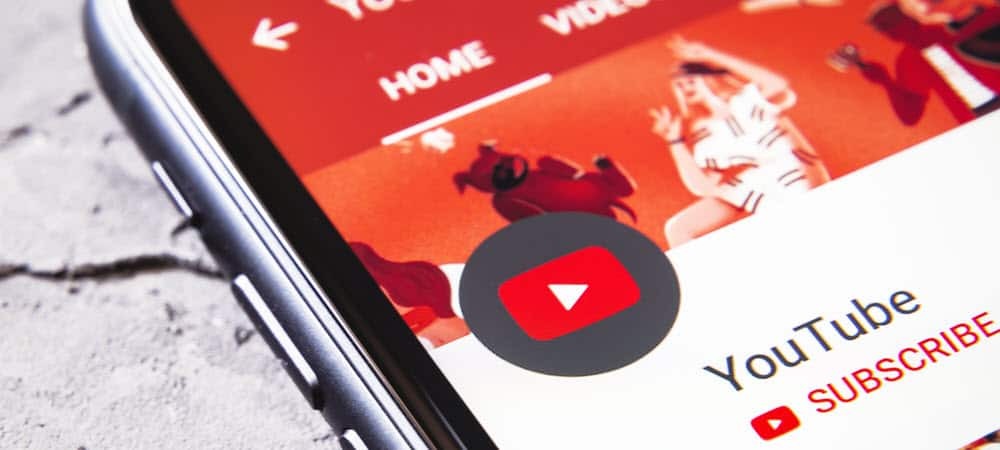
Si le preocupa su privacidad en YouTube, mejore su configuración de privacidad siguiendo estos pasos.
YouTube, con millones de videos disponibles para ver, es la plataforma definitiva para los usuarios ocasionales de Internet. Tiene todo lo que podrías desear, desde alquiler de películas y películas compatibles sin publicidad a miles de millones de horas de entretenimiento informal. Videojuegos, cocina, fitness y videos instructivos: todo está disponible para que lo veas gratis (o sin anuncios con un Suscripción a YouTube Premium).
Lamentablemente, Google (el propietario de YouTube) no tiene una gran reputación por la privacidad. Si desea proteger su cuenta en YouTube, es posible que desee administrar (y mejorar) su configuración de privacidad de YouTube. Así es cómo.
Cómo cambiar su configuración de privacidad en YouTube
YouTube le permite administrar parte de la información que comparte con otros usuarios, como sus listas de reproducción y suscripciones actuales, en su área de configuración de YouTube. Puede cambiar esta configuración a través del sitio web o la aplicación de YouTube.
Si quieres cambiar la configuración de privacidad de YouTube en PC o Mac, sigue estos pasos:
- Abre el Sitio web de YouTube e iniciar sesión.
- Haga clic en el icono de menú a la izquierda, luego presione Ajustes.
- Prensa Intimidad en el menú de la izquierda.
- Para ocultar sus listas de reproducción, presione el Mantener privadas todas mis listas de reproducción guardadas deslizador.
- Para ocultar sus suscripciones, presione el Conservar todas mis suscripciones control deslizante privado.
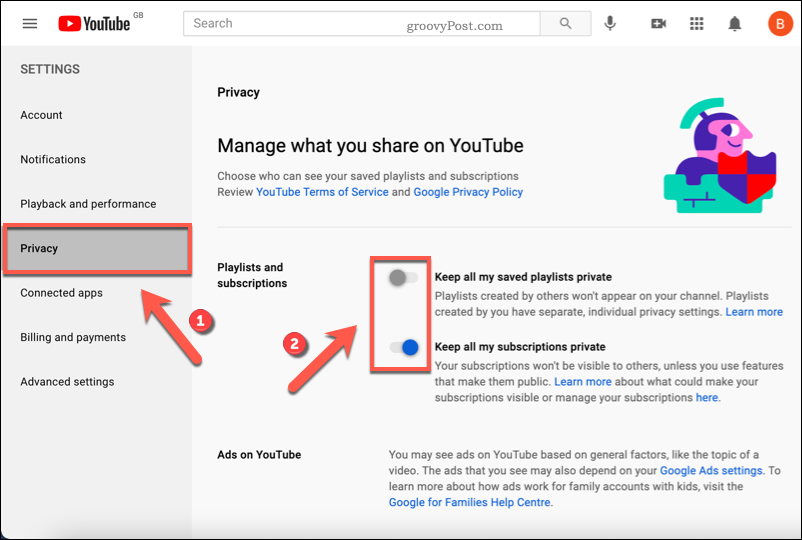
Si quieres cambiar la configuración de privacidad de YouTube en dispositivos Android, iPhone o iPad, sigue estos pasos:
- Abra la aplicación de YouTube e inicie sesión.
- Selecciona tu icono de cuenta en la parte superior derecha.
- Desde el menú, presione Tu canal.
- En el perfil de su canal de YouTube, presione Editar canal.
- Para ocultar sus listas de reproducción, presione el Mantener privadas todas mis listas de reproducción guardadasdeslizador.
- Para ocultar sus suscripciones, presione el Mantener todas mis suscripciones privadas deslizador.
Cualquier cambio que realice en su configuración se aplicará automáticamente. Si decide compartir las suscripciones o listas de reproducción de su cuenta, repita estos pasos para seleccionar los controles deslizantes adecuados y desactivar la configuración.
Bloqueo de anuncios personalizados en YouTube
No hay absolutamente ninguna duda de que los anuncios personalizados son una amenaza a la privacidad en línea. A menudo van por la borda, rastreando sus movimientos de un sitio a otro. YouTube, a través de su empresa matriz Google, no es una excepción.
Si bien puede probar las extensiones de bloqueo de anuncios en su navegador, estas no siempre funcionan bien con los sitios de reproducción de videos. Sitios como YouTube y Contracción nerviosa puede detener activamente la reproducción de video si se bloquean los anuncios.
Afortunadamente, existe una manera de dejar de ver anuncios personalizados en YouTube sin que esto suceda. Seguirá viendo anuncios, pero no se orientarán a usted en función de su actividad en la web.
Cómo bloquear anuncios personalizados en YouTube
Para bloquear los anuncios de YouTube para que no utilicen sus datos privados, esto es lo que debe hacer:
- Abre el Sitio web de configuración de anuncios de Googleutilizando un navegador web e inicie sesión con su cuenta de Google.
- Una vez que haya iniciado sesión, seleccione el Personalización de anuncios control deslizante, asegurándose de que esté en el Apagado posición.
- Confirme su elección en la ventana emergente presionando Apagar.
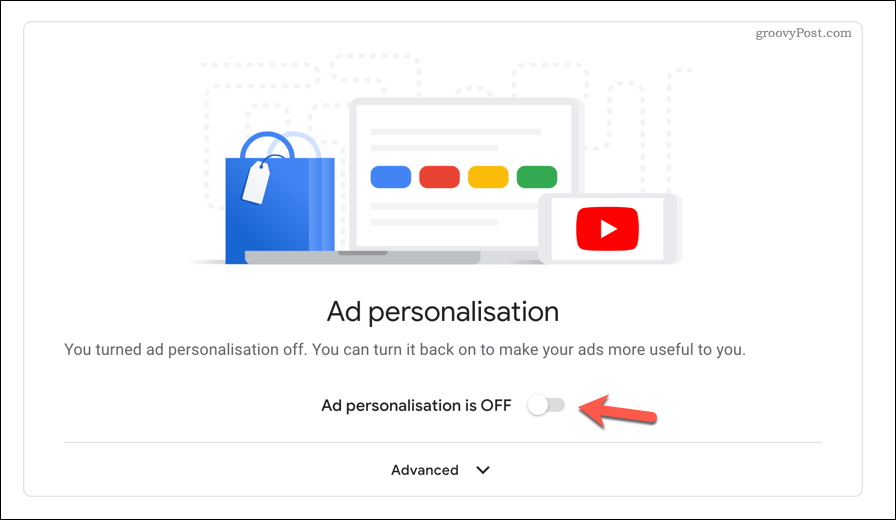
Una vez que haya desactivado la personalización de anuncios, dejará de ver anuncios de cookies rastreadas y su historial de reproducciones. No bloqueará los anuncios de YouTube por completo, pero los anuncios que vea serán más genéricos y menos invasivos para su privacidad.
Cómo borrar tu historial de YouTube
De forma predeterminada, YouTube guardará el historial de reproducción de videos y los resultados de búsqueda. Puede borrar su historial de YouTube a través del sitio web de YouTube o usar la aplicación móvil en dispositivos Android, iPhone y iPad.
Cómo borrar el historial de reproducciones de YouTube en PC o Mac
Si quieres borra tu historial de reproducciones de YouTube en tu PC o Mac, sigue estos pasos:
- Abre el Sitio web de YouTube e iniciar sesión.
- Prensa Historia en el menú de la izquierda.
- Para borrar su historial de reproducciones de YouTube, presione el Borrar todo el historial de reproducciones botón.
- En la ventana emergente, presione Borrar historial de reproducciones para confirmar.
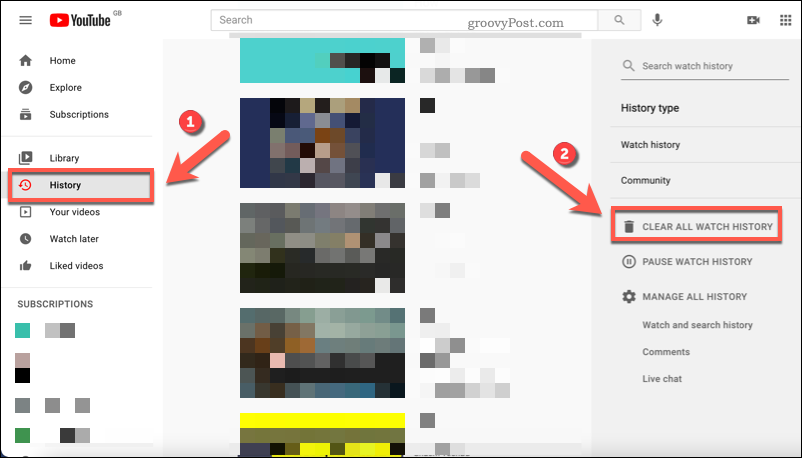
Tú también puedes pausa tu historial de reproducciones de YouTube en tu PC o Mac para evitar que se guarden más videos. Así es cómo:
- Abre el Sitio web de YouTube e iniciar sesión.
- Prensa Historia en el menú de la izquierda.
- Prensa Pausar el historial de reproducciones A la derecha.
- Confirme la pausa presionando Pausa en la ventana emergente.
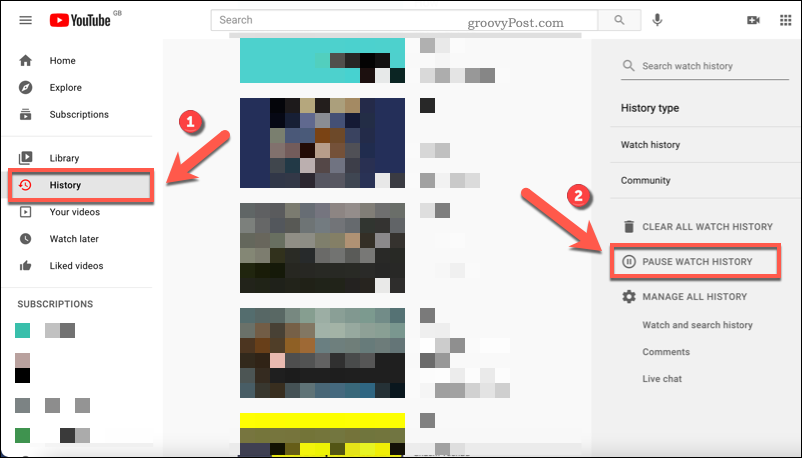
Tú también puedes borra tu historial de búsqueda de Google para borrar cualquier búsqueda de videos que hayas realizado en YouTube en la configuración de tu cuenta de Google.
Cómo borrar el historial de reproducción y el historial de búsqueda de YouTube en dispositivos móviles
Los usuarios de YouTube que prefieren usar un dispositivo Android, iPhone o iPad para ver videos pueden borrar su historial de reproducciones y resultados de búsqueda usando la aplicación de YouTube.
Si quieres borre su historial de reproducciones de YouTube en dispositivos Android, iPhone o iPad, sigue estos pasos:
- Abra la aplicación de YouTube y presione su icono de cuenta en la parte superior derecha.
- Prensa Ajustes.
- En el Ajustes menú, presione Historia y privacidad.
- Prensa Borrar historial de reproducciones para borrar los videos vistos anteriormente del historial de su cuenta de YouTube.
- Confirme su elección presionando Borrar historial de reproducciones en la ventana emergente.
- Para pausar su historial de reproducciones de YouTube después, presione el Pausar el historial de reproducciones deslizador.
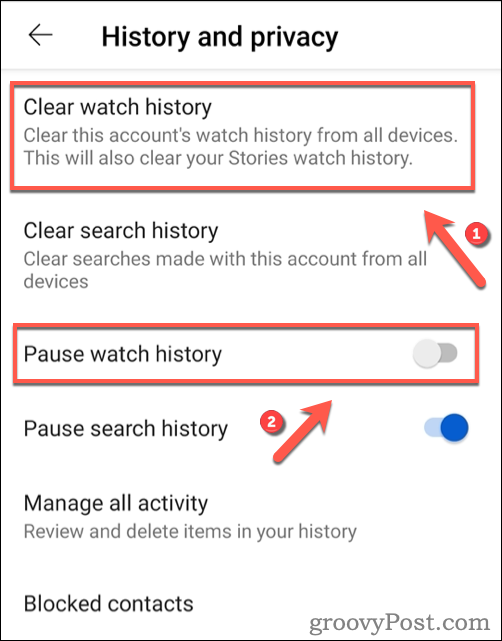
Si quieres borra tu historial de búsqueda de YouTube en dispositivos Android, iPhone o iPad, sigue estos pasos:
- Abra la aplicación de YouTube y presione su icono de cuenta en la parte superior derecha.
- Prensa Ajustes.
- En el Ajustes menú, presione Historia y privacidad.
- Prensa Limpiar historial de búsqueda para eliminar sus búsquedas anteriores de YouTube.
- Confirmar presionando Limpiar historial de búsqueda en la ventana emergente.
- Para pausar su historial de búsqueda, presione el Pausar el historial de búsqueda deslizador.
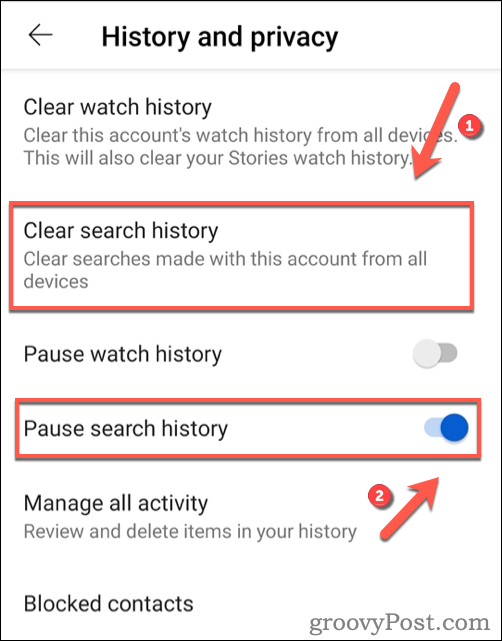
Cualquier cambio que realice en su cuenta se aplicará a toda la cuenta. Si deshabilita su historial de búsqueda y reproducciones de YouTube en un dispositivo móvil, el historial permanecerá deshabilitado en el sitio web de YouTube.
Sin embargo, deberá iniciar sesión en la misma cuenta de YouTube en ambos dispositivos para que esto funcione.
Protéjase en línea
Mejorar la configuración de privacidad de YouTube es solo una forma de protegerse en línea. Por ejemplo, es posible que desee proteger con contraseña el historial de su cuenta de Google para evitar que otros lo controlen. También es una buena idea activar la autenticación de dos factores en su cuenta de Google para evitar que se acceda a él desde otro lugar.
Si está realmente paranoico, es posible que desee prueba una red privada virtual - Acceso privado a Internet (PIA), por ejemplo. Las VPN cifran sus datos y lo anonimizan en línea, lo que le permite visitar sitios web y ver los videos que desea sin ser rastreados. También puede probar navegadores centrados en la privacidad como Privacidad épica o Valiente para ayudar a aumentar su protección en línea también.
Cómo borrar la caché, las cookies y el historial de navegación de Google Chrome
Chrome hace un excelente trabajo al almacenar su historial de navegación, caché y cookies para optimizar el rendimiento de su navegador en línea. El suyo es cómo ...
Coincidencia de precios en la tienda: cómo obtener precios en línea mientras compra en la tienda
Comprar en la tienda no significa que deba pagar precios más altos. Gracias a las garantías de igualación de precios, puede obtener descuentos en línea mientras compra en ...
Cómo regalar una suscripción a Disney Plus con una tarjeta de regalo digital
Si ha estado disfrutando de Disney Plus y desea compartirlo con otros, aquí le mostramos cómo comprar una suscripción de regalo de Disney + por ...
Su guía para compartir documentos en Documentos, Hojas de cálculo y Presentaciones de Google
Puede colaborar fácilmente con las aplicaciones web de Google. Aquí está su guía para compartir en Documentos, Hojas de cálculo y Presentaciones de Google con los permisos ...